A modern Warfare hibakódok mindig elkeserítőek. Előbb-utóbb olyan számsorokat fog találni, amelyek hátráltatják a játékélményt. Ez különösen bosszantó lehet azon játékosok számára, akik csak az egyjátékos kampánymódba akarnak ugrani, de a többjátékos móddal kapcsolatos hiba miatt nem. Pontosan ez a helyzet a 'Dev Error 6328' esetében.
MAKEUSEOF A NAP VIDEÓJA
Ha Dev Error 6328-at lát, amikor megpróbálja elindítani a Call of Duty: Modern Warfare-t, vagy amikor a többjátékos előcsarnokában várakozik, itt találja a javításokat, amelyekkel visszatérhet a játékba.
1. Próbálja meg elvégezni az alapvető javításokat és ellenőrzéseket
A Dev Error 6328 egyszeri rendszerhibaként jelenhet meg. Ezért indítsa újra a rendszert, és indítsa újra a Modern Warfare-t, hogy megbizonyosodjon arról, hogy ez nem egyszeri véletlen volt.
hogyan lehet letölteni egy teljes webhelyet offline megtekintéshez
Ezt a hibakódot egy folyamatos szerverkimaradás vagy az egész rendszerre kiterjedő probléma is kiválthatja. Mielőtt belevágna az összetettebb megoldásokba, látogassa meg a Call of Duty Modern Warfare szerver állapotoldal , és győződjön meg arról, hogy minden szolgáltatás működik.

Ha a szolgáltatások jelenleg leállást tapasztalnak, nem tehet mást, mint megvárja, amíg újra működőképesek lesznek.
2. Futtassa a Call of Duty: Modern Warfare-t DirectX 11-gyel
A DirectX egy halmaza API-k a szoftverek és játékok grafikus elemeit kezelő Windowsban. A legtöbb legújabb játék több DirectX-verzióval is kompatibilis. Például a Call of Duty: Modern Warfare a DirectX 12-vel és 11-gyel is kompatibilis.
De valamiért a DirectX 12 nem működik olyan jól, mint a DirectX 11 Modern Warfare-val. Valójában a játék DirectX 12-n való futtatása gyakran különféle problémákat okoz, például a 6328-as fejlesztői hibát.
Ennek megfelelően próbálja meg futtatni a játékot DirectX 11-en, hogy stabilabb élményben legyen része, és kiküszöbölje a problémát. Ehhez kövesse az alábbi lépéseket:
- Nyisd ki battle.net a rendszerén.
- Kattints a Felszerelés ikont a Call of Duty Modern Warfare mellett, és válassza ki Játék beállítások .
- Jelölje be a További parancssori argumentumok doboz.
- típus -d3d11 a dobozban, és kattintson a Kész gombra.
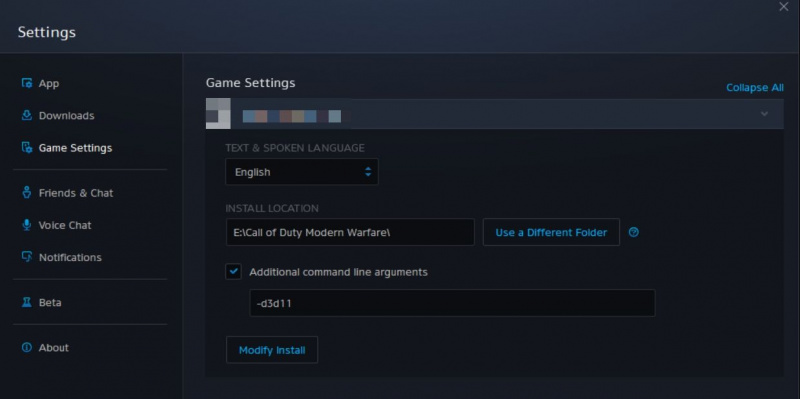
Gyorsan indítsa újra az indítót, és ellenőrizze, hogy továbbra is fennáll-e a probléma.
3. Módosítsa a Modern Warfare prioritási beállításait
Mint minden más tripla A játékhoz, a Call of Duty Modern Warfare is maximális CPU-teljesítményt igényel a problémamentes működéshez. Sajnos más háttérben futó alkalmazások kihasználják a rendelkezésre álló CPU-teljesítményt, és korlátozott erőforrásokkal hagyják el a játékot.
A megoldás ebben az esetben az zárja be az összes szükségtelen háttérben futó alkalmazást majd módosítsa a Modern Warfare prioritási beállítását. Ha magasabb prioritást ad a játéknak, akkor az magasabb rendszererőforrás-preferenciát kap, mint korábban.
A COD Modern Warfare prioritási beállításainak módosításához kövesse az alábbi utasításokat:
- Nyissa meg a Feladatkezelőt , és válassza ki a lehetőséget Részletek lapon.
- Kattintson a jobb gombbal a Modern Warefare végrehajtható fájlra, és válassza ki Állítsa be a prioritást .
- Választ Magas az elérhető opciók listájából.
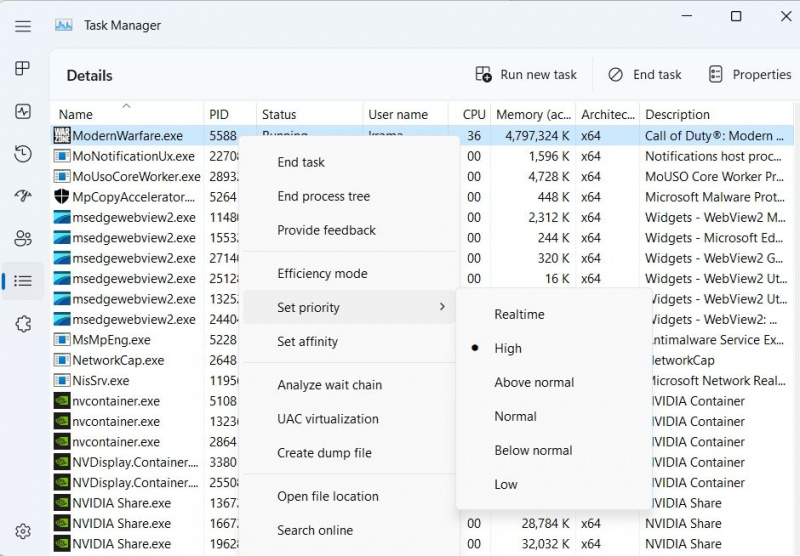
- Kattintson Prioritás módosítása a megjelenő megerősítő mezőbe.
Mostantól a játék magas prioritással fut, amíg manuálisan le nem tiltja.
4. Az Origin összes szolgáltatása
A hibakód a Battle.net és az Origin szolgáltatások közötti ütközésből eredhet. Ennek megoldásához be kell zárnia az összes Origin szolgáltatást a háttérből.
Íme, hogyan kell csinálni.
hogyan lehet ingyen zenét csinálni
- Nyissa meg a Feladatkezelőt a gomb megnyomásával Ctrl + Shift + Esc gyorsbillentyűk.
- Ban,-ben Folyamatok lapon kattintson jobb gombbal az összes Origin szolgáltatásra, és válassza ki Utolsó feladat a helyi menüből.
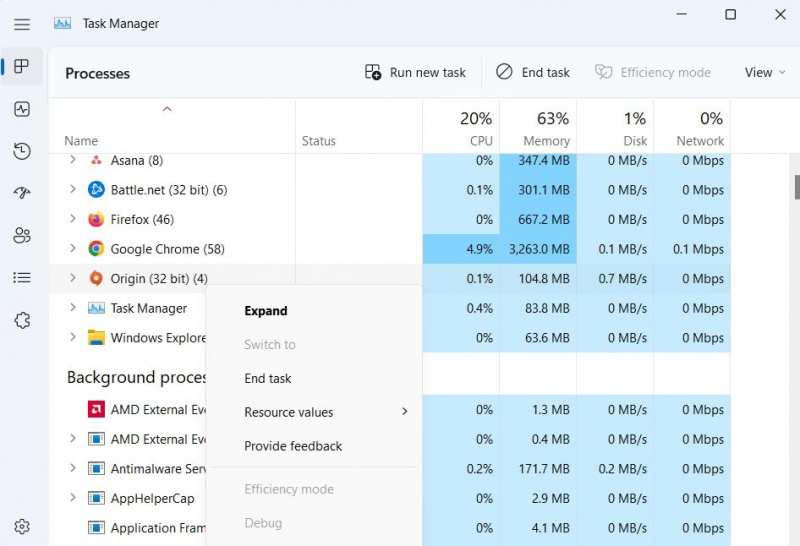
- Váltson a üzembe helyezés lapon kattintson a jobb gombbal Eredet és válassz Letiltás. Ez biztosítja, hogy az Origin ne induljon el automatikusan a rendszer indításakor.
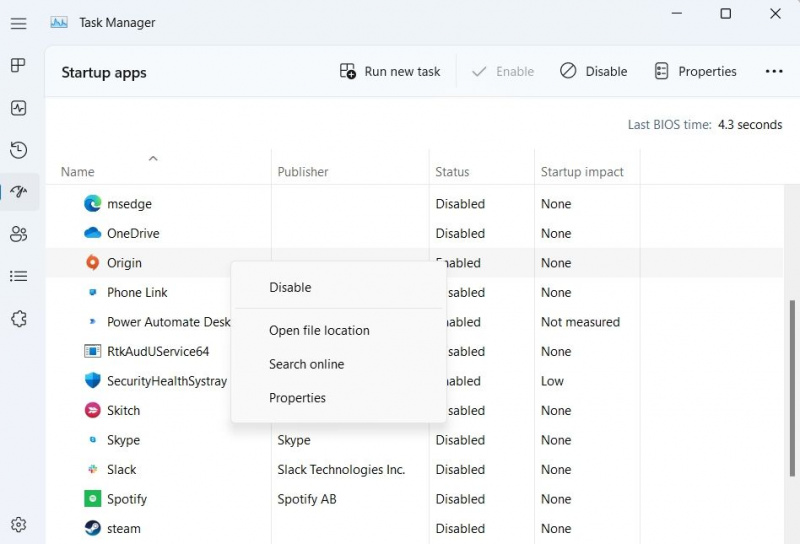
Ezután indítsa újra a számítógépet, és ellenőrizze, hogy továbbra is fennáll-e a probléma. Ha igen, próbálkozzon a lista következő megoldásával.
5. Növelje meg a rendszer RAM-jának virtuális memóriáját
Valószínűleg akkor fog szembesülni a hibakóddal, ha a rendszer memóriája elfogy. Megoldásként növelnie kell a RAM virtuális memóriakiosztását.
Amikor a számítógép elfogy a RAM-ból, virtuális memóriát használ az ideiglenes bővítéshez. Ezt úgy teszi, hogy a merevlemez segítségével hatékonyan bővíti a RAM-ot. Megnézheti nálunk virtuális memória útmutató tudni, hogyan lehet növelni a virtuális memóriát a számítógépén.
6. Töltse le a legújabb grafikus illesztőprogram-frissítést
Néha a 6328-as fejlesztői hibával kell szembenéznie egy sérült vagy elavult grafikus illesztőprogram miatt. Szerencsére a probléma megoldásához letöltheti a legújabb grafikus illesztőprogram-frissítést az Eszközkezelő segítségével. Íme, hogyan kell csinálni:
- nyomja meg Win + X gyorsbillentyűket, és válasszon Eszközkezelő .
- Hosszabbítsa meg a Kijelző adapterek lista.
- Kattintson a jobb gombbal az illesztőprogramra, és válassza ki Illesztőprogram frissítése .
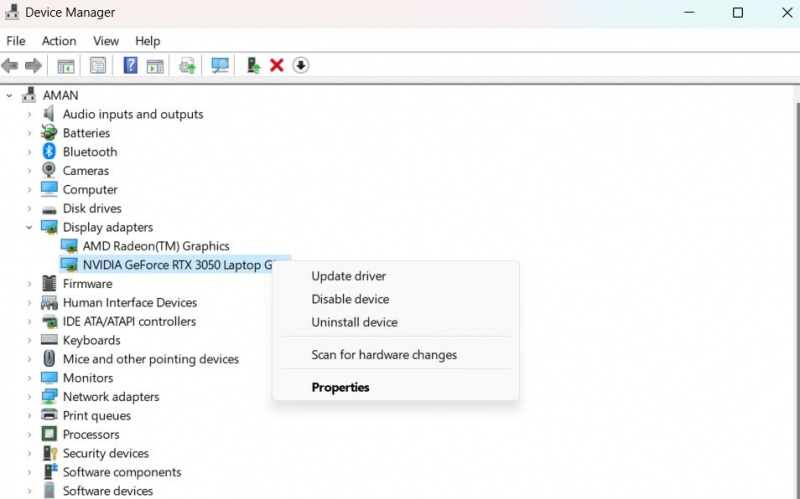
- Válassza ki Az illesztőprogramok automatikus keresése .
- A Windows most megkeresi és letölti a legújabb grafikus illesztőprogram-frissítést.
Ha a Windows nem talál semmit, keresse fel a GPU gyártójának webhelyét az illesztőprogram frissítéséhez, vagy használja a ingyenes illesztőprogram-frissítő .
legjobb hang -szöveg alkalmazás Android
7. Törölje a Blizzard Entertainment mappát
Mint minden más alkalmazás, a Battle.net is tárolja a gyorsítótár adatait, hogy gyorsabb szolgáltatást nyújtson a platform következő látogatása során. Idővel azonban a gyorsítótár fájlok megsérülhetnek, és különféle problémákat okozhatnak, köztük egyet a vitában.
A probléma megoldásához törölnie kell a Battle.net gyorsítótár adatait. Ehhez nyomja meg a gombot Win + R gyorsbillentyűkkel megnyithatja a Fuss párbeszédablak, írja be %Program adatok% és nyomja meg az Entert. Ezután keresse meg és kattintson rá jobb gombbal Blizzard Entertainment mappa . Választ Töröl a helyi menüből.
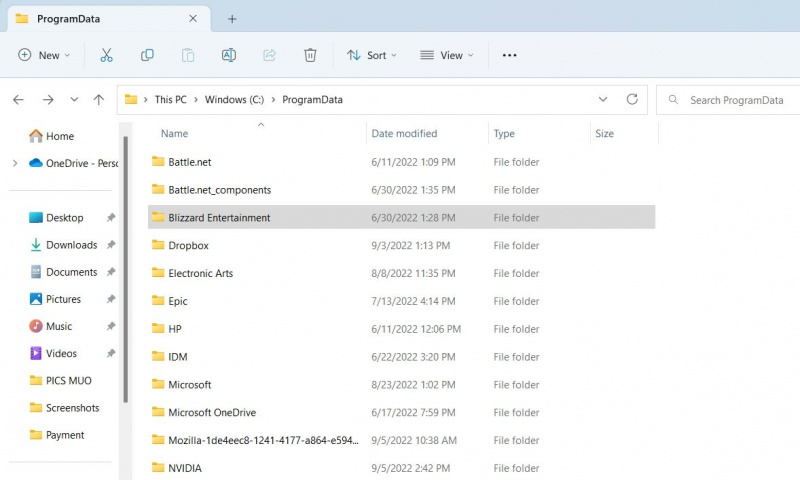
Ezután indítsa gyorsan újra a rendszert, és ellenőrizze a problémát.
8. Telepítse újra a Modern Warfare-t
Ha továbbra is problémái vannak a játékkal, akkor valószínűleg valami nincs rendben a játék fájljaival. Utolsó megoldásként újra kell telepítenie a Call of Duty: Modern Warfare-t.
Szerencsére a játék újratelepítése egyike azoknak a megoldásoknak, amelyek sok játékosnak segítettek kijavítani a hibakódot. De mindenképpen telepítse újra a játékot letöltési szünetek vagy hibák nélkül.
A Call of Duty Modern Warfare újra működésbe lép
Számos oka van annak, hogy miért találkozik a 6328-as Dev Errorral a Call of Duty Modern Warfare-ban. A fenti módszerekkel gyorsan elháríthatja a hibát, és ismét visszatérhet a játékhoz. Ne feledje, hogy a játék újratelepítése az utolsó lehetőség a hibakód kijavítására.
